Facebook Foto Dicas de Pesquisa

Facebook de busca de imagem pode ser tão simples como acessar o site do”s barra de pesquisa. A barra de pesquisa do site reconhece a linguagem natural, tornando mais fácil encontrar fotos no Facebook, dependendo do seu relacionamento com os usuários e suas configurações de Privacidade. Há também alguns métodos para procurar fotos sem ser logado no Facebook. Tenha em mente que nem todos os métodos funcionarão se o usuário em questão tiver configurações de Privacidade instaladas em sua conta no Facebook.,
à procura de imagens que você está marcado em
mesmo que isto pareça que deve ser fácil, este é realmente um dos mais difíceis de encontrar. Isso ocorre porque as configurações do álbum e fotos são controladas pela pessoa que faz a publicação.
encontrar fotos de uma determinada data
para encontrar fotos de uma determinada data ou período de tempo, vá para a sua linha do Tempo em sua página de perfil usando uma versão navegador do Facebook (não uma versão móvel).,
- Se não estiver na sua linha do tempo, carregue ou toque no seu nome no canto superior esquerdo do ecrã, logo abaixo da barra de topo azul.
- Se começar a deslocar-se, irá aparecer um menu secundário sob a barra de cabeçalho.
- Se clicar no ano ou no mês, irá aparecer uma gota para cada um e poderá escolher o ano, mês ou ano e mês para procurar fotos.,
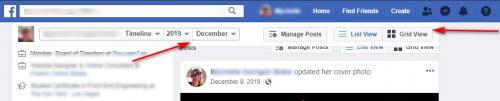
Procurar por uma Foto Específica
Para este tipo de pesquisa, é melhor cair para trás sobre o assunto, evento e/ou pessoa na fotografia.
- comece por escrever ” fotos de.”Para encontrar uma foto de um amigo ou membro da família, este é o método mais fácil, mesmo que eles tenham um sobrenome comum como Smith, porque a ferramenta de pesquisa irá padrão para a sua lista de amigos. Este método também irá revelar quaisquer fotos que o usuário pode ter escondido de sua linha do tempo.,
- Como O Business Insider aponta para fora, esconder uma foto de uma linha do tempo não significa que outros usuários não podem vê-lo.
- o único método que mantém uma imagem verdadeiramente escondida é remover as marcas que ligam uma imagem a um utilizador ou ajustar a configuração de Privacidade.
- Se você quiser ver fotos de sua tia Sally, digite em “fotos de Sally .”Se você é amigo de Sally, isso vai devolver todas as fotos que ela compartilhou com seus amigos., Se você não é amigo, a pesquisa ainda irá devolver imagens que ela compartilhou com o público e, dependendo de suas configurações de Privacidade, imagens marcadas ou compartilhadas com um membro da família ou amigo mútuo.
- Se você, ou a pessoa que postou a imagem original gostou da imagem, você pode filtrar a pesquisa usando isso como uma variável. Se fosse a tua tia Sally, escreve ” fotos apreciadas pela Sally “ou o nome do evento,”Fotos do apelido da Sally”.”Se gostou da foto, escreva” fotos que eu gostei.,”
- Quando você sabe o local e / ou ano em que a foto foi tirada, tente “fotos recentemente tiradas EM” ou “fotos tiradas EM .”se a foto é de você e de outra pessoa, digite” fotos de mim e .”Adicione o ano à frase ou “recentemente” para reduzir seus resultados para as imagens mais recentes.
à procura de fotos de amigos e família
esta pode ser a pesquisa de imagens mais fácil de realizar no Facebook.
- Uma vez que você provavelmente conhece o nome de usuário da pessoa, use”fotos por “para conduzir uma busca rápida., Isto irá devolver fotos postadas por uma pessoa e, no segundo grupo de resultados, fotos que são marcados.
- digite “fotos carregadas por meus amigos” para obter uma lista de imagens que seus amigos fizeram upload. Clique em uma imagem nos resultados da pesquisa para ver que amigo postou. reduza os resultados mudando “meus amigos”para o nome de uma pessoa em particular no Facebook. Procure “fotos apreciadas pelos meus amigos” para devolver uma lista de imagens que os seus amigos gostaram., No entanto, pode não revelar que amigo gostou da imagem se muitas pessoas gostaram, mas vai mostrar quem originalmente postou a foto.
verificar os seus filhos
utilize técnicas semelhantes para verificar as fotografias partilhadas ou comentadas pelos seus amigos.
- A maneira mais rápida de fazer isso é simplesmente procurar usando a frase “fotos por ,” mas uma pesquisa mais reveladora pode ser “Fotos comentadas por .”Isto irá devolver a lista de todas as imagens que uma pessoa comentou e irá mostrar o comentário., uma vez que você é provavelmente amigo do seu filho no Facebook, você também pode procurar “fotos comentadas por meus amigos.”Isto irá ampliar a pesquisa e pode revelar comentários que os amigos do seu filho fizeram, se essa é a informação que você quer monitorar. o Facebook Facebook pode ser encontrado sem se conectar ao site, mas não é fácil.
- Go to Facebook.com/directory (sem entrar no site).,
- Use as páginas para restringir o que você vê por pessoas, lugares ou páginas, em seguida, clique nos nomes dos caracteres (letras e números) para obter os seus resultados.
- você só vai obter resultados para as pessoas que têm listas de pesquisa pública no Facebook.
- você vai obter uma grande quantidade de resultados, então tentar encontrar um alvo em particular desta forma pode ser muito demorado e tedioso.
é livre para abrir uma conta no Facebook, por isso você pode sempre configurar um perfil e fazer login para evitar ter que usar este método.,facebook facebook busca Fotos off-Platform busca Fotos
embora a plataforma de mídia social se esforça para manter as imagens visualizáveis apenas a partir de seu site, existem algumas maneiras possíveis de ver fotos do Facebook sem ir para o site. Em um sentido prático, ninguém pode ver todas as imagens do Facebook de fora da plataforma, mas algumas fotos podem ser vistas através de uma pesquisa geral na internet ou uma pesquisa de imagem reversa.
A Verificar As imagens roubadas
Se acha que alguém postou as imagens que possui no Facebook sem a sua permissão, comece por usar uma pesquisa de imagens invertidas., Estes motores de busca basicamente determinam quando e onde a imagem apareceu on-line. Alguns populares incluem: Google Image Search, Tineye, ou RevImg.
- copie a localização da imagem (clicando com o botão direito na foto) ou baixe a imagem para a sua máquina. Introduzir a localização da imagem ou enviar a fotografia para o motor de busca.
- Submit to view search engine results. Se a imagem foi usada em outro lugar, ela será anotada pelo motor de busca. se estiver preocupado com o facto de as suas imagens estarem a ser roubadas ou reutilizadas, altere-as Antes de as colocar online., Você pode fazer isso enviando arquivos de imagem muito pequenos ou colocando uma marca de água em suas imagens. Isso leva algum tempo, então você pode apenas querer fazê-lo com imagens que você definitivamente quer protegido.
Ver Fotos do Facebook sem uma conta
- faça uma pesquisa de texto do Google visitando o Google e escrevendo em ” Site: Facebook.com .”Isto irá devolver uma lista de imagens de perfil no Facebook para o nome intrutted.
- Use o motor de busca Social do Google e configure o padrão de busca para o Facebook.,
uma limitação chave destes métodos é a capacidade de afinar os seus resultados, especialmente se alguém tem um sobrenome comum.Facebook Facebook Inverta Image Search
Se você tem uma foto de alguém no Facebook, mas você precisa encontrar o seu nome, você pode fazer uma pesquisa reversa de imagem. Há dois métodos para fazer isso.
usando um motor de busca de imagens
Use um motor de busca de imagens como Google Image Search, Tineye, ou RevImg.abra o motor de busca de sua escolha. Você verá a opção de “colar o URL da imagem” ou ” enviar uma imagem.,”
- Se tiver o URL exacto da imagem, que poderá obter se carregar com o botão direito nele e escolher “URL da imagem”, poderá copiar e colar esse URL no navegador de pesquisa.
- Você também pode salvar a foto para o seu disco rígido e, em seguida, enviá-lo para o motor de busca de imagem. se a pessoa tem a foto no Facebook e tem configurações de Privacidade instaladas, você pode não ser capaz de encontrar o nome do proprietário da imagem desta forma.
Procurar usando o número de ID da imagem
também pode procurar a imagem no interior do Facebook usando o número de ID da imagem.,
- clique com o botão direito na imagem no Facebook e escolha ” Copiar o endereço da imagem.”Se a URL tem as letras” fb ” do Facebook para o início do link, você pode prosseguir com este método.
- haverá três conjuntos de números na URL e você quer o segundo. Por exemplo:
- Se o URL da imagem for https://www.facebook.com/photo.php?fbid=10157237053650290&set=a.10150386696855220&type=3&theater, você quer usar o segundo conjunto de números após o “=A.” Este é o ID do Facebook do Usuário.
- Neste exemplo, que seria 10150386696855220.,
- cole esse número no seu navegador com este endereço na frente: https://www.facebook.com/photo.php?fbid=. Neste exemplo seria https://www.facebook.com/photo.php?fbid=10150386696855220.
- Note que se a pessoa tem configurações de privacidade, ou se não foram o poster original da imagem, este método pode não funcionar.
lidar com as definições de Privacidade
as definições de Privacidade na conta do Facebook do utilizador determinam quais as imagens que aparecem nos resultados da pesquisa. Fotos com um cenário público sempre aparecerão nos resultados., Fotos com um ambiente de privacidade de “amigos” aparecerão se você for amigo da pessoa. Imagens com uma configuração de privacidade de “amigo de um amigo” aparecem se a pessoa que postar a foto original é um amigo de um de seus amigos. No entanto, se uma pessoa é marcada em uma foto – e a foto tem um cenário público – ela aparecerá nos resultados, independentemente de sua conexão com você. Você pode não ser capaz de encontrar as fotos ou usuários que você deseja se eles têm configurações de Privacidade avançadas ativadas em sua conta no Facebook.,Facebook: Facebook é um site de mídia social com mais de 300 milhões de fotos no site de mídia social, onde todos os dias os usuários do Facebook fazem upload de 300 milhões de fotos para o site de mídia social. Apesar deste volume, pesquisar com algumas frases bem pensadas produzirá resultados válidos. Tudo que você precisa fazer é assinar em sua conta e usar a barra de pesquisa no topo ou usar motores de busca de imagens como as imagens populares do Google.